
A volte, potremmo aver bisogno di un registratore catturare la musica in streaming, audio e musica di sottofondo dal sistema. Oppure registra la nostra voce da un microfono.
Ma un principiante potrebbe non avere familiarità con come registrare l'audio su PC.
In questo post, provo 8 modi per registrare l'audio del desktop per tutti voi. Ci vorranno solo 5 minuti per leggerli in sequenza. Quindi, per favore, non perdere questa rapida navigazione pratica.
Tuttavia, se non vuoi perdere tempo a testarli uno per uno, puoi indirizzarli alla Parte 1. Quindi, troverai il modo migliore per registrare l'audio del computer.
INDICE
- Parte 1. Il modo migliore per registrare l'audio del computer
- Parte 2. Come fare in modo che Audacity registri l'audio del computer?
- Parte 3. Come registrare l'audio del computer con QuickTime Player?
- Parte 4. Come registrare l'audio su Windows 10 con registratore vocale?
- Parte 5. Come registrare l'audio dal computer con il registratore di suoni gratuito?
- Parte 6. Come registrare l'audio del computer online – Cattura schermo?
- Parte 7. Come registrare l'audio dal computer online con l'estensione Chrome Audio Capture?
- Parte 8. Tabella di confronto del registratore audio
Il modo migliore per registrare l'audio del computer
Registratore schermo AmoyShare è il modo migliore per registrare l'audio del computer. E durante la registrazione, ti consente di migliorare la qualità dell'audio rimuovendo il rumore di fondo e aumentando il volume della voce.
Qui puoi acquisire facilmente non solo l'audio, ma anche lo schermo e la webcam, ad esempio video in streaming, musica, giochi, conferenze, riunioni, ecc.
I seguenti passaggi sono come registrare l'audio del computer.
Screen Recorder
Cattura istantaneamente video e audio HD
- per Windows 10/8/7
- per Mac OS X 14+
- per Android
- Scarica l'ultima versione del registratore dello schermo dal sito Web ufficiale di AmoyShare.
- Avvialo e fai clic sull'icona Registratore audio. Vedrai l'interfaccia come l'immagine qui sotto.
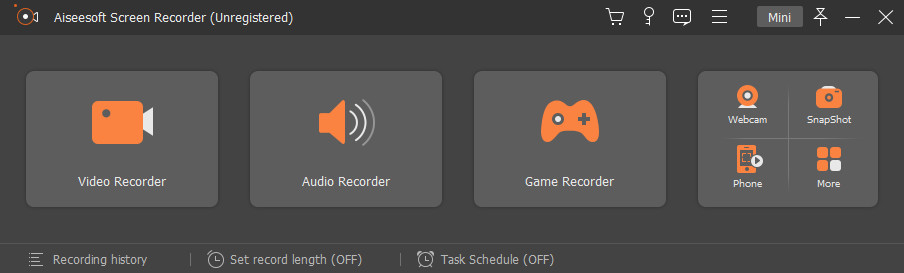
- Attiva l'audio del sistema e fai clic sull'icona rossa REC per avviare la registrazione.
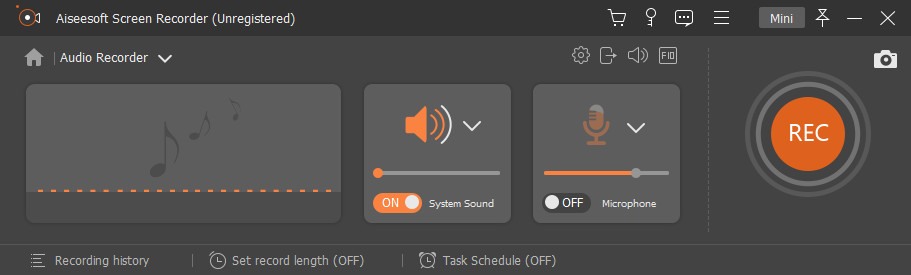
- Dopo la registrazione, fai clic sull'icona del quadrato rosso per interrompere e scegli una posizione in cui salvarlo.
Come fare in modo che Audacity registri l'audio del computer?
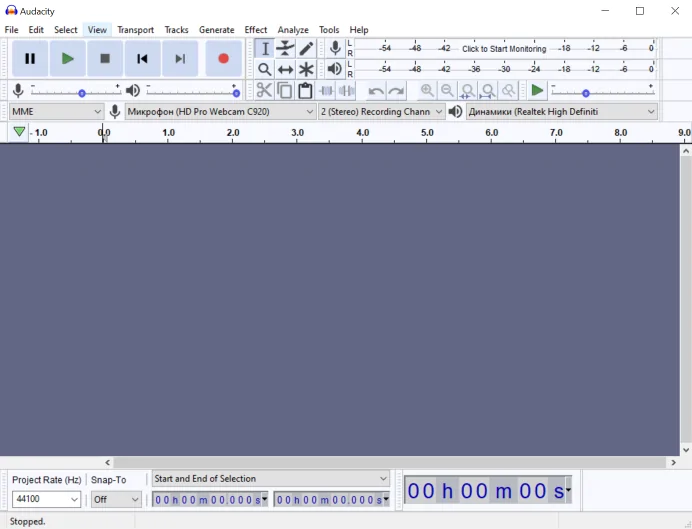
è un programma professionale per la registrazione del suono e l'editing audio. Ma non c'è registrazione dello schermo o della webcam.
Come fare Audacity registra l'audio del computer? Ecco i passaggi per registrare l'audio dal computer con Audacity:
- Innanzitutto, scarica il programma dal sito Web di Audacity sul tuo computer.
- Successivamente, dobbiamo scegliere Windows WASAPI, come mostra l'immagine.
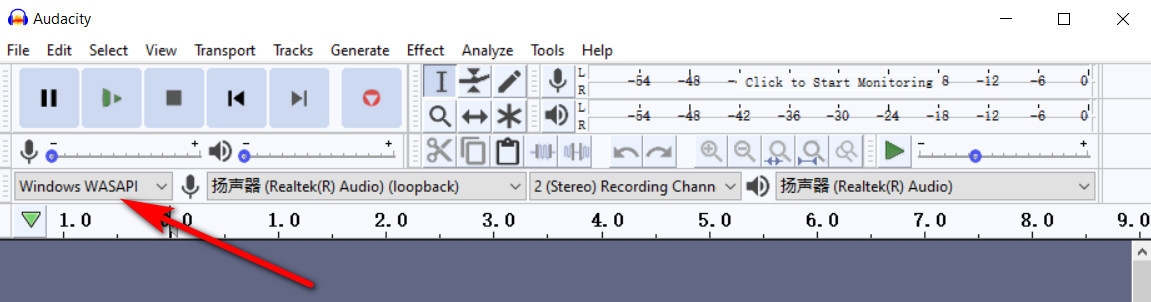
- Quindi vai su Tracce, fai clic su Traccia stereo da Aggiungi nuovo. Successivamente, puoi premere il pulsante rosso di registrazione per avviarlo.
- Infine, fai clic su File> Salva progetto> Salva progetto con nome per salvare il file di registrazione.
Come registrare l'audio del computer con QuickTime Player?
QuickTime Player è uno strumento audio integrato su Mac. Ma deve funzionare con un software chiamato Blackhole per registrare l'audio del computer su Mac in qualsiasi momento.
- Scarica Blackhole e configuralo. Quindi, crea un nuovo dispositivo aggregato che combini sia il microfono che Blackhole.
- Apri QuickTime, scegli Nuova registrazione audio dal menu File. Quindi, scegli Aggrega dispositivo come input durante la registrazione.
- Fare clic sul pulsante "Registra" per avviare l'acquisizione dell'audio e fare clic su "Stop" al termine. Quindi puoi salvare l'audio sul tuo computer ora.
Come registrare l'audio su Windows 10 con registratore vocale?
Voice Recorder su Windows 10 offre un modo semplice per registrare l'audio. Possiamo usarlo per registrare il suono esterno dal microfono.
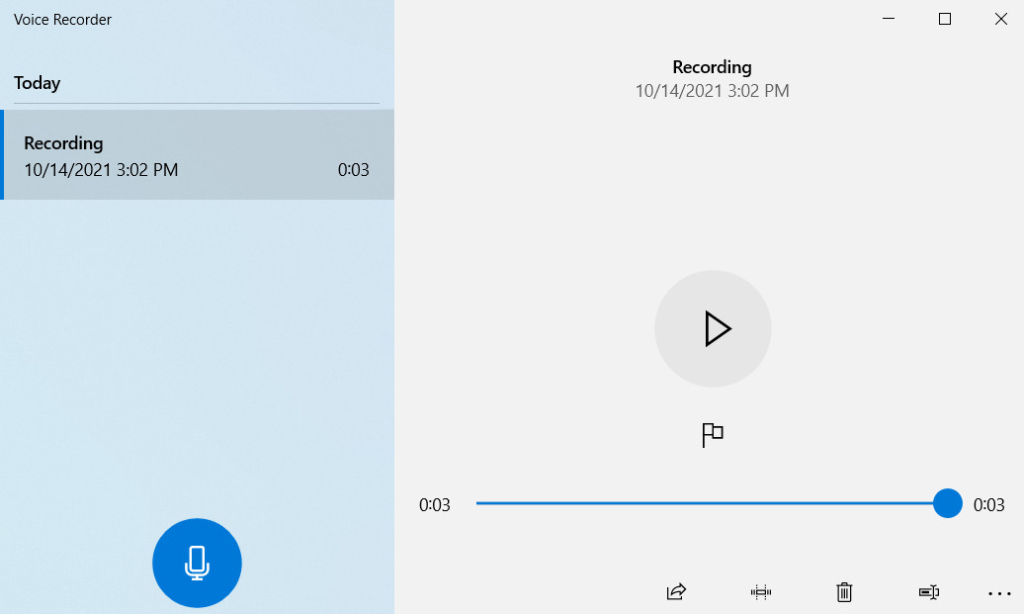
- Cerca il registratore vocale nella barra di ricerca di Windows.
- Fare clic sull'icona del microfono per avviare la registrazione.
- Fai clic sul pulsante Interrompi per terminarlo e la registrazione verrà salvata automaticamente sul tuo computer.
Come registrare l'audio dal computer con il registratore di suoni gratuito?
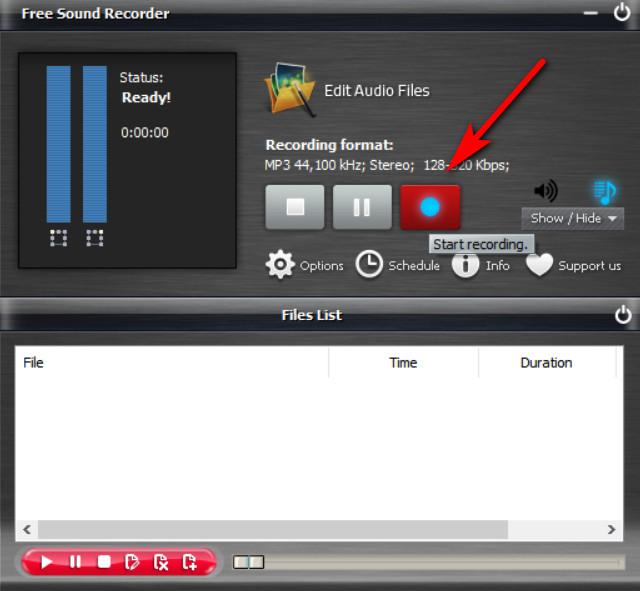
Registratore di suoni gratuito è un modo semplice per registrare l'audio del computer. Supporta la registrazione del suono dall'audio del sistema e dai microfoni. Devi solo fare clic sull'icona rossa per avviare la registrazione. E fai clic sulla prima icona per interrompere la registrazione. Quindi il tuo file verrà salvato automaticamente sul tuo computer.
Come registrare l'audio del computer online – Cattura schermo?
- Aprire il Screen Capture sito Web e selezionare il suono, quindi fare clic sul pulsante Avvia registrazione.
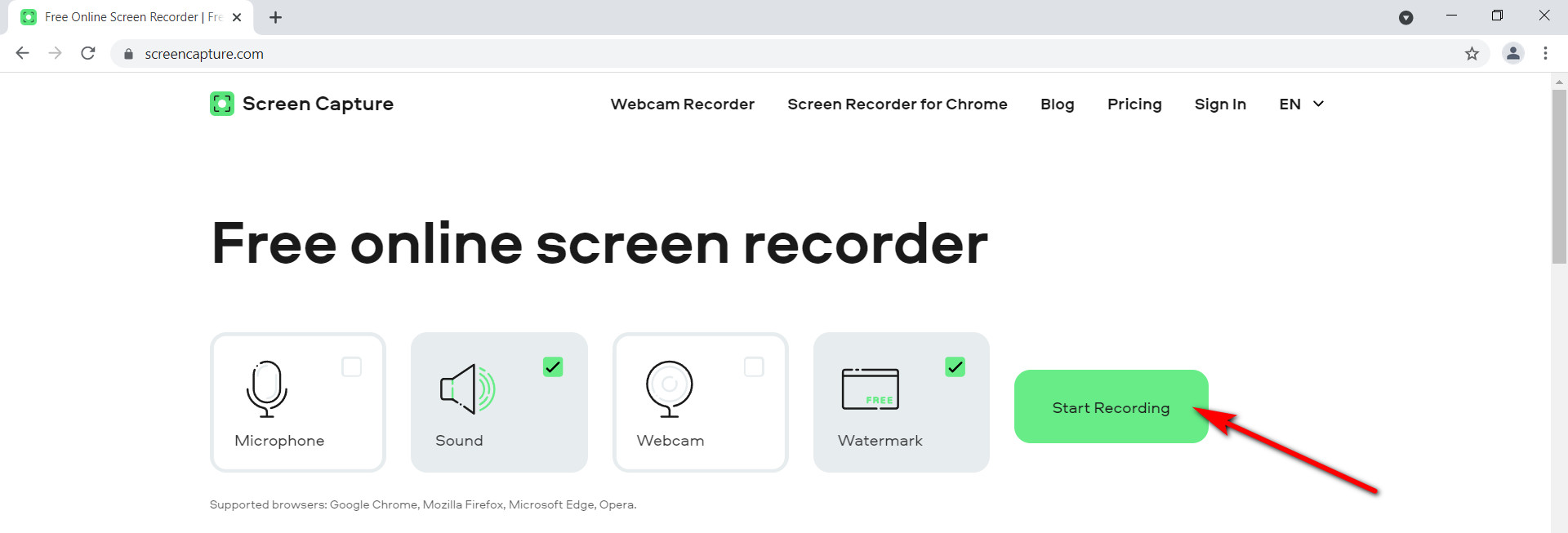
- Devi solo fare clic sul pulsante Interrompi registrazione per interromperlo e trovare il pulsante di download per salvare la registrazione sul tuo computer.
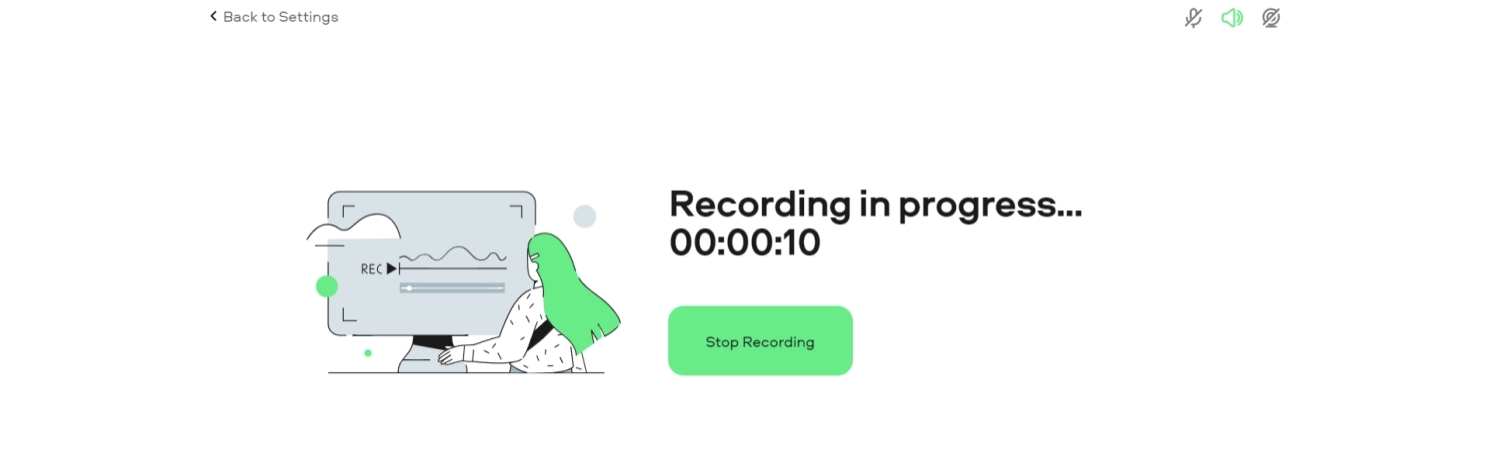
Come registrare l'audio dal computer online con l'estensione Chrome Audio Capture?
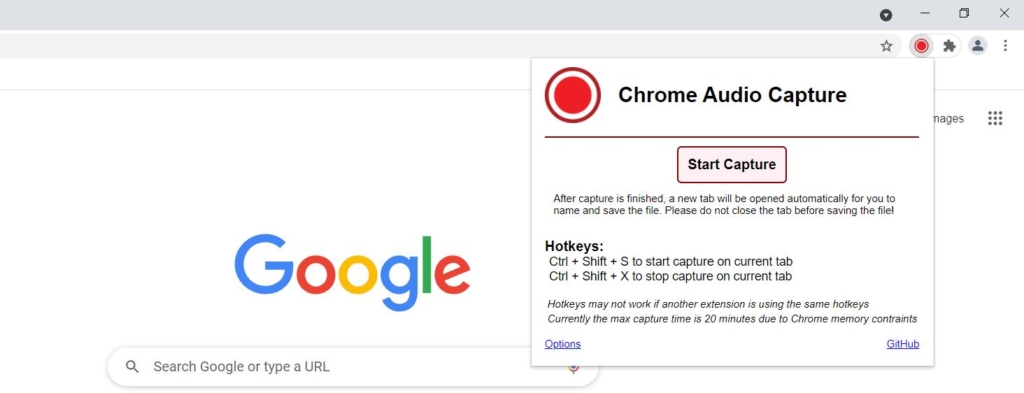
Chrome Audio Capture è una delle migliori estensioni di Chrome che ti consente di registrare l'audio del computer. Tuttavia, devi sapere che le registrazioni sono limitate a 20 minuti.
- Cerca Chrome Audio Capture da Google, quindi aggiungilo dal Chrome Web Store.
- Aprilo e fai clic sul pulsante "Avvia acquisizione".
- Fai clic su "Salva acquisizione" per interrompere la registrazione, quindi trova una posizione in cui conservare la registrazione.
Tabella comparativa dei registratori audio
| Software | Fonti sonore | Compatibilità | Tipo di applicazione |
| Registratore schermo AmoyShare | Audio dal sistema e dai dispositivi esterni | Windows e Mac | Applicazione desktop |
| Audio dal sistema e dai dispositivi esterni | Windows e Mac | Applicazione desktop | |
| QuickTime Player | Microfono | Mac | Applicazione integrata su Mac |
| Voice Recorder | Microfono | Windows | Applicazione integrata su Windows |
| Registratore di suoni gratuito | Audio dal sistema e dal microfono | Windows e Mac | Applicazione desktop |
| Strumento online – Cattura schermo | Audio dal sistema e dai dispositivi esterni | Windows e Mac | Applicazione basata sul Web |
| Strumento online – Acquisizione audio per Chrome | Solo suono di sistema | Windows e Mac | Applicazione basata sul Web |
Conclusione
In questo articolo, ho introdotto otto metodi su come registrare l'audio del computer. E ho creato una tabella di confronto di ciascun registratore.
Puoi vedere Registratore schermo AmoyShare si distingue da questi registratori audio desktop. È compatibile sia con Windows che con Mac. Puoi usarlo per registrare l'audio del sistema e i suoni del microfono senza limitazioni. La cosa più significativa è che ti consente di registrare l'audio senza rumore di fondo.
Oltre a registrare l'audio dal computer, ha potenti funzioni che supportano la cattura dello schermo senza filigrana.
Supponiamo che tu non voglia perdere tempo a provarlo uno per uno, prova semplicemente AmoyShare Screen Recorder. È sicuramente il miglior registratore che stai cercando!
Screen Recorder
Cattura istantaneamente video e audio HD
- per Windows 10/8/7
- per Mac OS X 14+
- per Android
Domande frequenti
Come registrare l'audio e il microfono del computer?
puoi registrare l'audio del computer e il microfono con Registratore schermo AmoyShare. Innanzitutto, fai clic su Registratore audio dopo averlo avviato. Quindi, attiva il pulsante Audio di sistema e microfono. Infine, fai clic sull'icona REC per avviare la registrazione.
Come registrare l'audio interno su un PC?
1.Scarica Registratore schermo AmoyShare sul tuo PC. 2.Fare clic su Registratore audio dopo averlo avviato. 3. Quindi attiva il pulsante Audio di sistema, ora puoi registrare l'audio interno sul PC facendo clic sull'icona REC.